
요새 ESP8266 대신에 ESP32 가 대세가 되고 있는 추세인듯하다.
아두이노IDE (아두이노 코딩 프로그램)에서 ESP32 코딩이 가능하다.
그 방법을 정리해서 알려드리고자 한다.
우선 아두이노 IDE를 실행한다.
없다면 설치를 하고 따라오면 된다.
https://www.arduino.cc/en/software
Software
Open-source electronic prototyping platform enabling users to create interactive electronic objects.
www.arduino.cc
자신의 운영체제에 맞게 아두이노 IDE를 설치하면 된다.
아두이노 IDE를 실행하고
메뉴바 >> 파일 >> 환경설정
을 차례로 클릭하여 환경설정 창을 띄워준다.

사진에 표시한 버튼을 클릭하여
추가적인 보드 매니저 URL 을 추가해 줄 예정이다.
https://dl.espressif.com/dl/package_esp32_index.json
위의 url을 복사하여 보드 URL을 추가해준다.
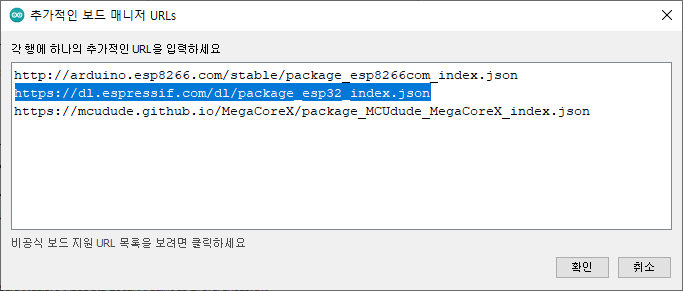
필자처럼 다른 url이 있다면 그냥 줄 하나에 1개의 url을 입력해주면 된다.
그러면 이제 보드 매니저를 이용하여 보드정보를 다운받아야 한다.
메뉴바 >> 툴 >> 보드 >> 보드매니저
순으로 클릭하여 보드 매니저를 실행시켜준다.

이제 여기에 esp32 를 검색하면
esp32 보드 개발 관련 세팅을 설치할 수 있게된다.
최신버전으로 설치해주면 된다.
그러면 이제 esp32 코딩이 가능해지고 업로드를 할 수 있게 되는 것이다.

이제 보드는 자신이 보유한 모델로 선택하면 되고
Upload Speed 는 필자는 921600 을 사용하고 있긴한데,
안정성을 중요시 하는 사람들은 115200 으로 사용 하곤 한다.
나머지는 기본 세팅으로 사용하면 되고,
업로드 함에 있어서 ROM, RAM 크기에 문제가 생긴다면 세부 세팅을 변경해주면 된다.
포트까지 잘 선택해준다면
이제 기존 아두이노 우노와 나노에서 코딩하던것처럼 코딩하고 업로드 해주면 된다.
ESP32 제품에 따라서 코드 업로드 시에 업로드가 잘 안된다면
BOOT 버튼을 업로드 상황에서 계속 눌러주고 있으면 업로드가 잘 될 것이다.
BOOT 버튼이 없다면 0번핀과 GND를 연결시켜서 코드를 업로드 시키고
업로드가 완료되면 0번 핀과 GND를 연결해제하고 reset 시켜서 사용하면 정상 작동하게 된다.

'코딩 > 아두이노' 카테고리의 다른 글
| ESP32 / ESP8266 에서 DS18B20 으로 실시간 온도 웹서버에 출력하는 방법 (0) | 2023.08.13 |
|---|---|
| 아두이노 ESP8266 에서 DS18B20 방수 온도 센서 프로브 사용방법 (0) | 2023.08.13 |
| ESP32 wifi 접속을 스마트폰으로 설정하는 방법 wifi manager (1) | 2022.09.07 |
| ESP32 MySQL 데이터베이스에 데이터 등록 조회 하는 방법 (3) | 2022.09.07 |
| 아두이노 바코드 리더기로 바코드 찍는 방법 GM-65 (4) | 2022.09.07 |




댓글